
動画から音声のみを抽出して、空き容量を増やす!【Clipbox+】
みなさんこんにちは!
APPTOPIライターのあめです!
今回も、Clipbox+の便利な機能をご紹介したいと思います!それは「動画から音声のみを抽出する機能」!
動画から音声のみを抽出すると、ファイルサイズが小さくなり、端末の空き容量を増やせます。今回はその方法を説明していきたいと思います!
※この記事はiPhoneをご利用の方向けの記事です。Androidではまだ実装されていない機能になります。また、Clipbox+のみ利用できる機能です。
Contents[OPEN]
どうしてファイルサイズが小さくなるの?
動画を音楽に変える機能はもともとありましたが、それは形式を変えているだけだったので、ファイルサイズは変わりませんでした。
しかしこの新機能を使うことにより、動画の音声の部分だけを抽出できるようになりました。動画部分がカットされるので、ファイルサイズが小さくなるというわけです。
これを利用することで、端末の空き容量を増やせます。
動画から音声のみを抽出する方法
それでは動画から音声のみを抽出する方法を説明します。
まずはマイコレクション画面右上の”Action”をタップし、アクションパネルを表示。任意のファイル(mp4,m4aなど)を一つ、選択します。
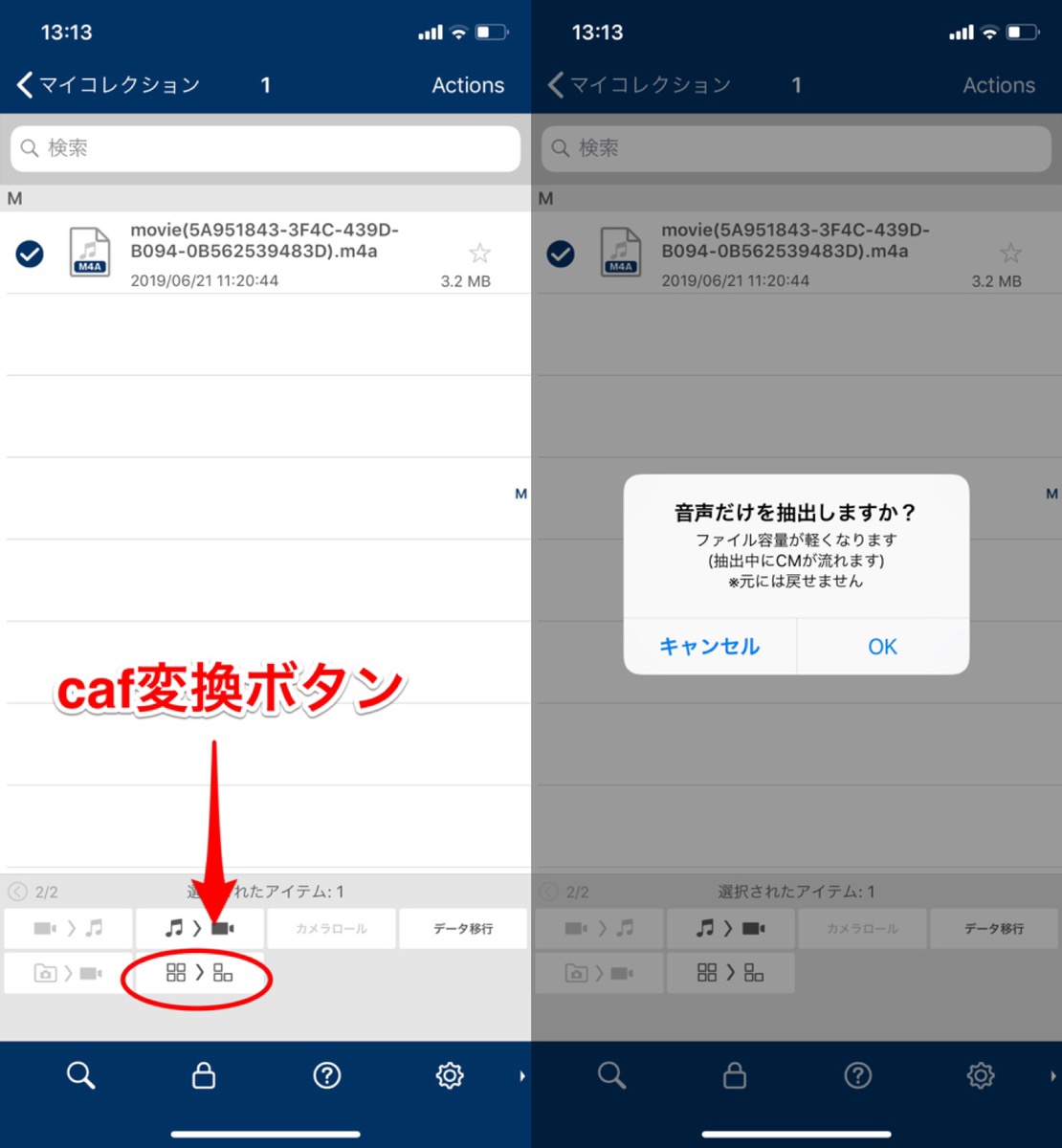
四つの□から三つの□へと矢印が伸びているマークが押せるようになるので、こちらをタップしてください。
すると「音声だけを抽出しますか?」というポップアップが表示されます。OKを押すとCMが流れます。
- 音声を抽出できるファイルは一度に一つです。複数選択するとこのマークが押せないので注意してください
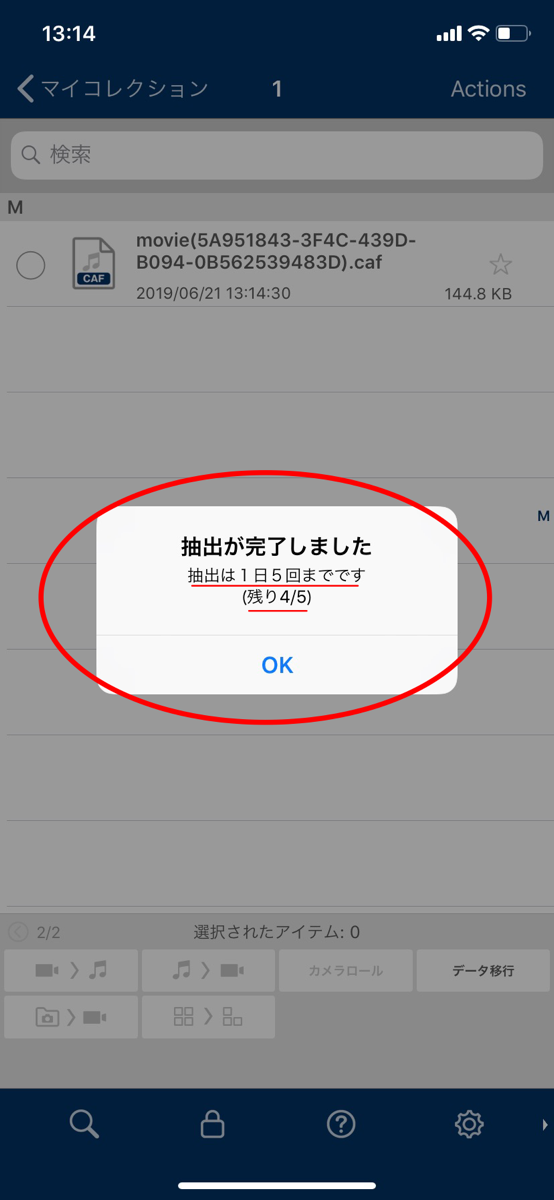
CMが終わると、「抽出が完了しました」と表示されるので、OKを押して終了してください。
ここで気を付けたいのが、この機能を使えるのは「1日5回まで」ということです。抽出すると残り回数が表示されるので、何度か行っている方はこちらをチェックしましょう。もし5回抽出を行ってしまった場合は、次の日まで待ってくださいね。
ファイルサイズが小さくなったよ!
それではこちらの画像をご覧ください。
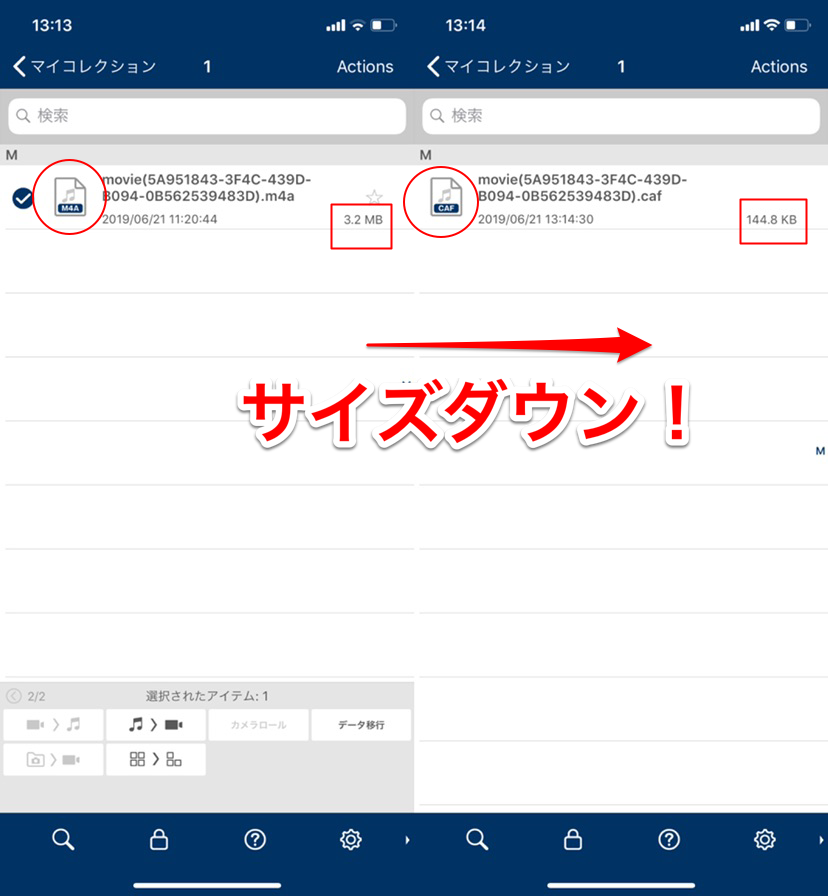
音声のみを抽出したファイルは「.caf」という拡張子に変わります(「.mp3」にはできません)。大幅にサイズダウンしているのがお分かりでしょうか?
非常に便利な機能ですが、一度音声だけを取り出したファイルは元に戻せない(動画にも戻せない)ので、その点には注意してくださいね。
拡張子を変換するボタンまとめ
動画を音楽にしたり、容量を減らしたりするボタンの意味をまとめてみました!
| ボタン | 変換前の 拡張子 |
変換後の 拡張子 |
主な用途 |
|---|---|---|---|
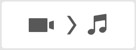 |
mp4 3gp |
m4a | 動画を音楽に変換してバックグラウンド再生ができるようになる |
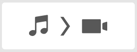 |
m4a | mp4 3gp |
音楽にした動画をもとに戻す |
※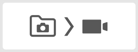 |
mov | mp4 | カメラロールから保存した動画を、音楽に変換できる形式に変える |
※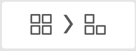 |
mp4 m4a |
caf | 容量を削減する |
ちょっと複雑ですが、うまく活かして便利に使いましょう♪
※Clipbox+(iOS) Ver.2.0.0以降の機能です。
アクションパネルにマークがない!
この機能は、Clipbox+の昔のシリーズである「Clipbox」や、Android版では残念ながら実装されていません。
iPhoneでClipbox+を使っているにもかかわらず、アクションパネルに変換マークが見つからない!という方は、もしかするとアプリのバージョンが2.0以上でない可能性があります。
一度AppStoreでバージョンが最新かどうか、確認してみてくださいね。


